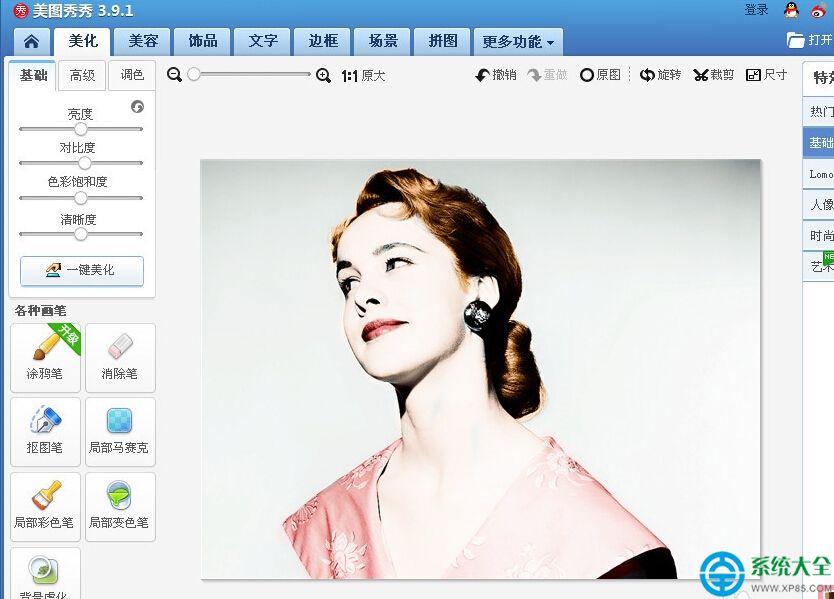如果家裡一些黑白老照片,想修成彩照怎麼辦。以前也許都被認為只有專業設計人員才能做出來的東西,現在我們用美圖秀秀也能輕松做出來,大家先看一下對比照。


步驟
1 我們首先從桌面打開美圖秀秀,點右上角打開按鈕,打開我們要修改的老照片。
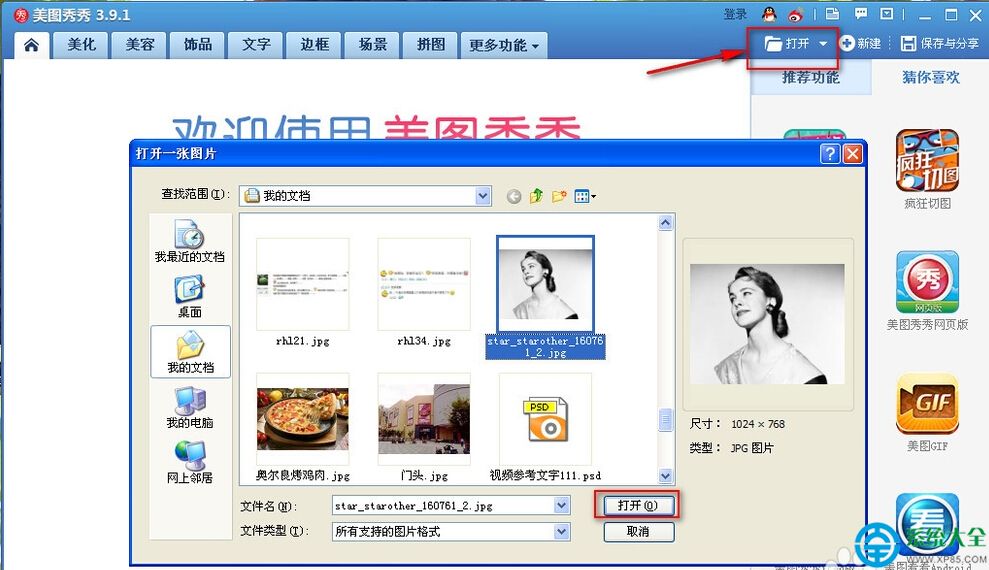
2 先選擇右側特效,基礎-對比強烈,透明度百分之70.
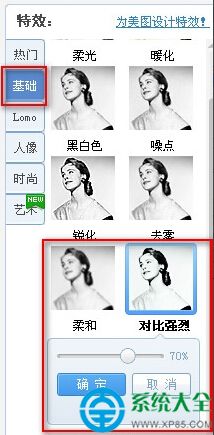
3 我們再選左下角的“局部變色筆”工具。
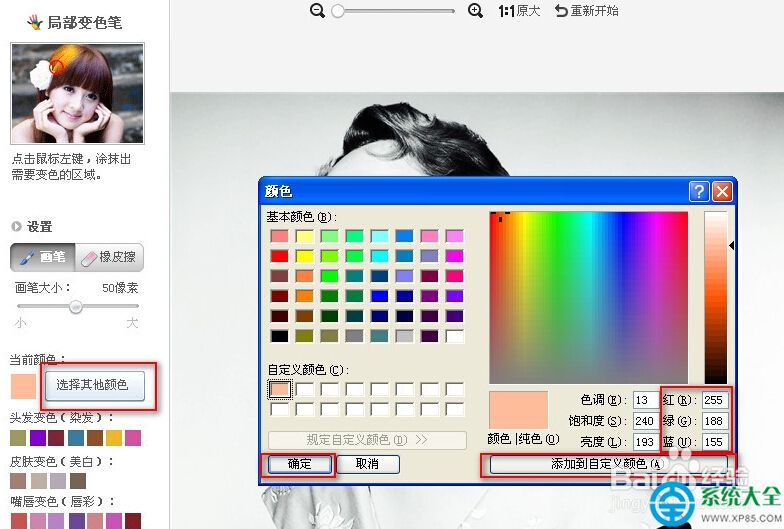
4 我們先來塗抹皮膚,我們在“局部變色筆”窗口中,點選“選擇其他顏色”。先選擇皮膚顏色,參數為255,188,155.如圖所示,開始給人物均勻塗抹。
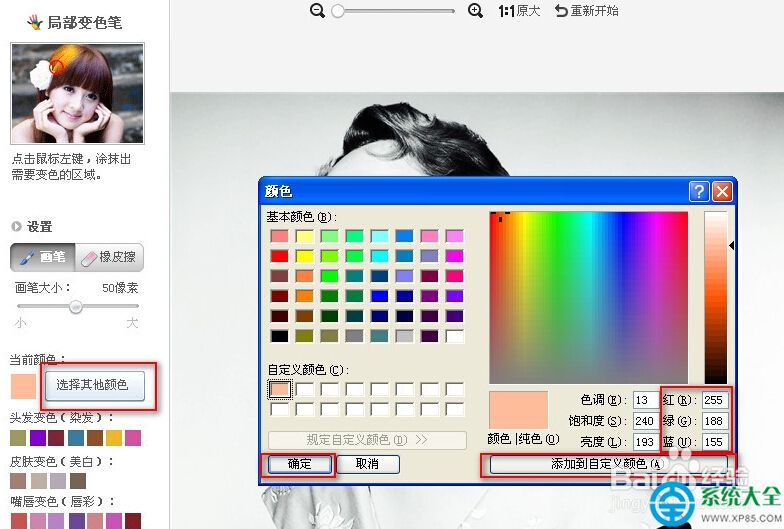
5 如圖,均勻塗抹完成,如果有塗錯的地方可以用“橡皮擦”擦除。
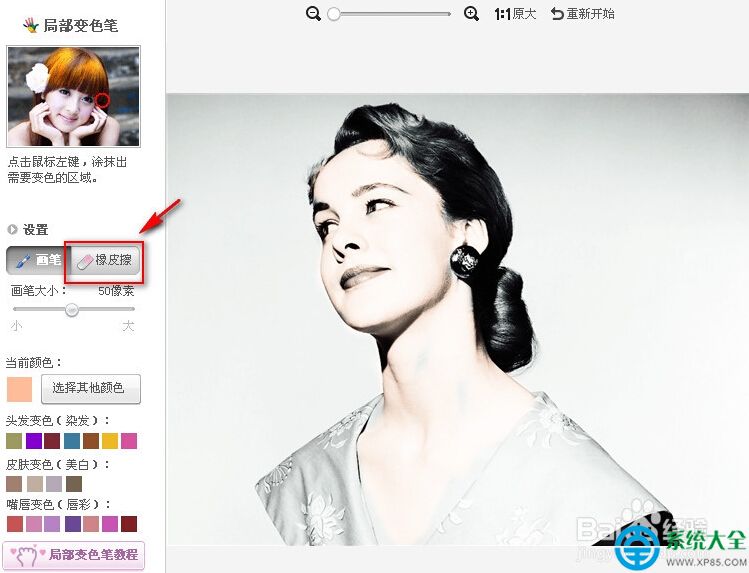
6 我們現在再塗抹頭發,我們准備塗個金色的頭發,我們繼續點選“選擇其他顏色”,參數為255,120,0.開始塗抹。
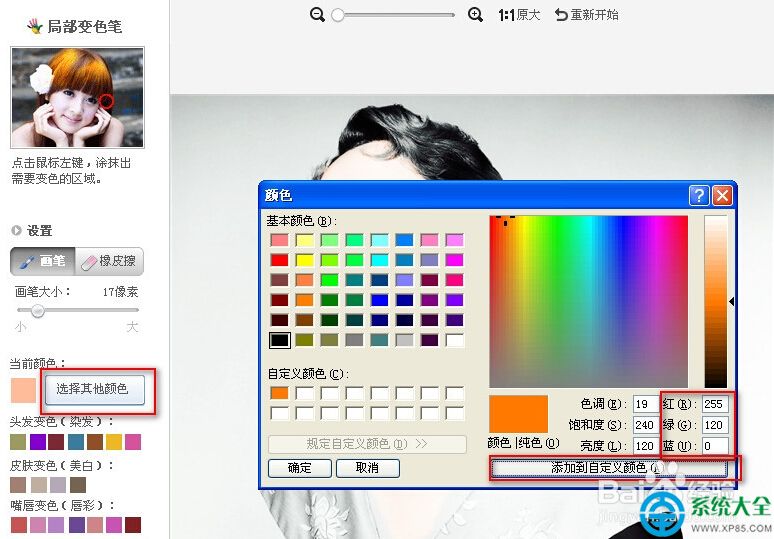
7 在塗抹時要適當的使用橡皮擦和之前的肉色畫筆進行修補。
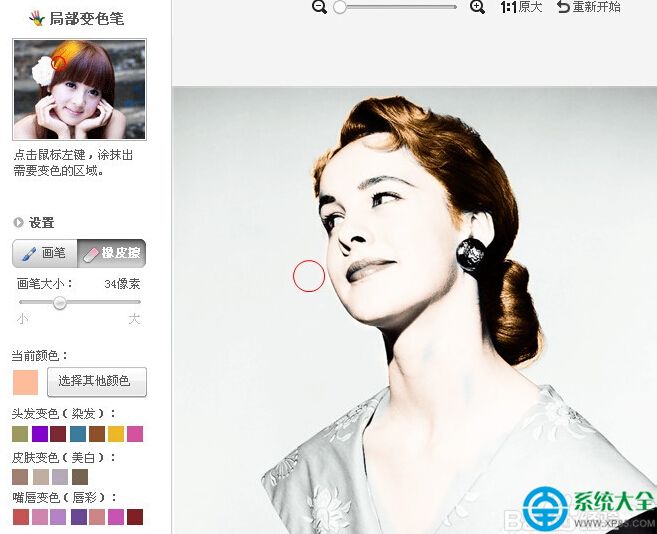
8 我們再開始塗抹衣服,我們選個紅色衣服,當然你也可以選其他顏色的。參數為,232,0,0。開始塗抹。
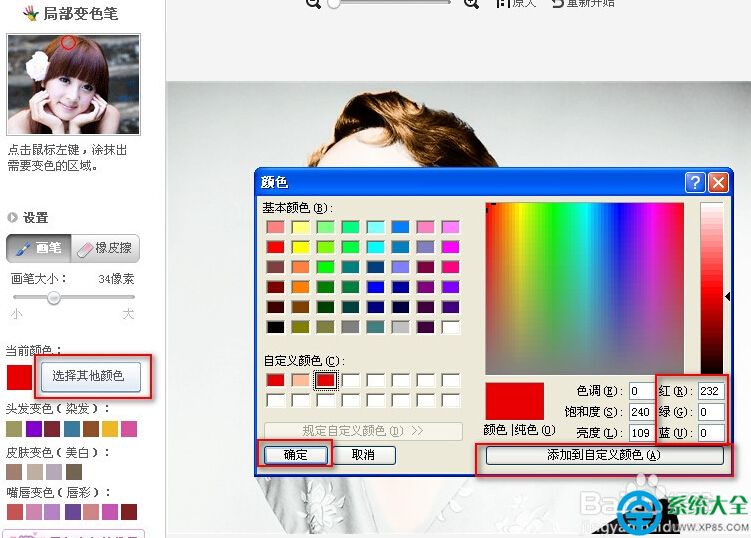
9 看已經初具成果了,我們可以加上些唇彩,選之前的紅色畫筆。
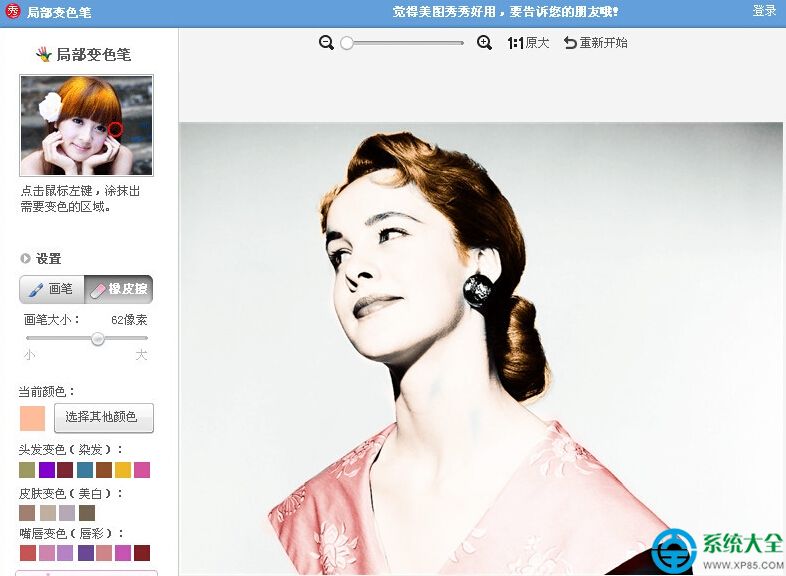
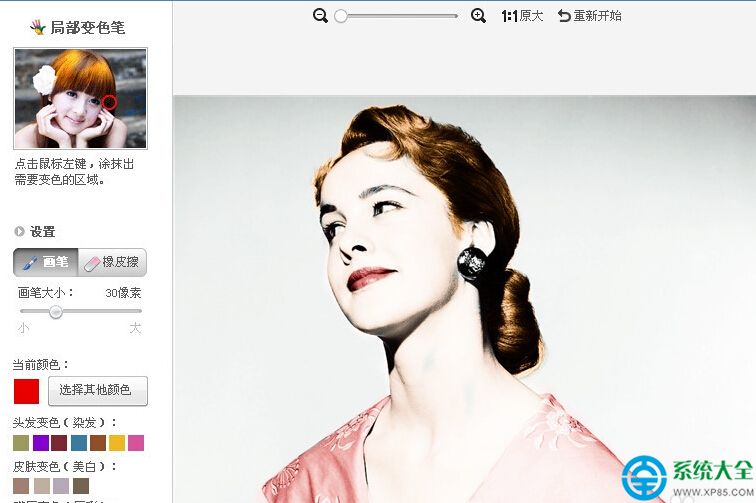
10 我們最後可以適當調整下基礎裡的亮度,對比度,飽和度,清晰度,還能用美容裡磨下皮。效果就出來了。